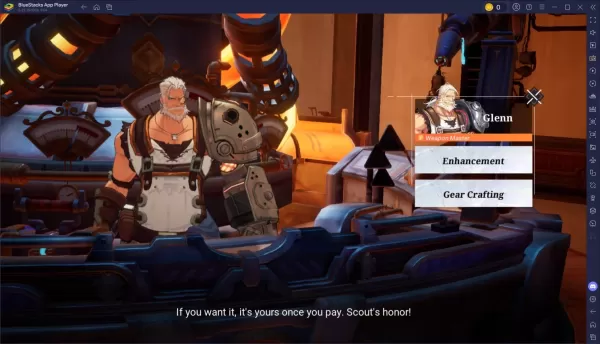Activer SSH sur Steam Deck: un guide étape par étape
- By Alexis
- Apr 12,2025
Liens rapides
Le jeu de vapeur est un matériel incroyablement polyvalent qui s'adresse à la fois aux joueurs et aux utilisateurs de PC portables. Avec son mode de bureau, les utilisateurs peuvent faire bien plus que jouer à des jeux, y compris l'accès à des fichiers sur le stockage interne à distance à diverses fins.
En fonctionnant sur une version de Linux, le pont Steam prend en charge Secure Shell (SSH), un protocole qui permet un accès à district à distance sécurisé. Cependant, de nombreux propriétaires de terrains de vapeur ne savent pas comment activer et utiliser cette fonctionnalité. Ce guide vise à fournir un aperçu complet de l'activation et de l'utilisation de SSH sur le jeu de vapeur, ainsi que des informations utiles supplémentaires.
Étapes pour activer SSH sur le pont de vapeur
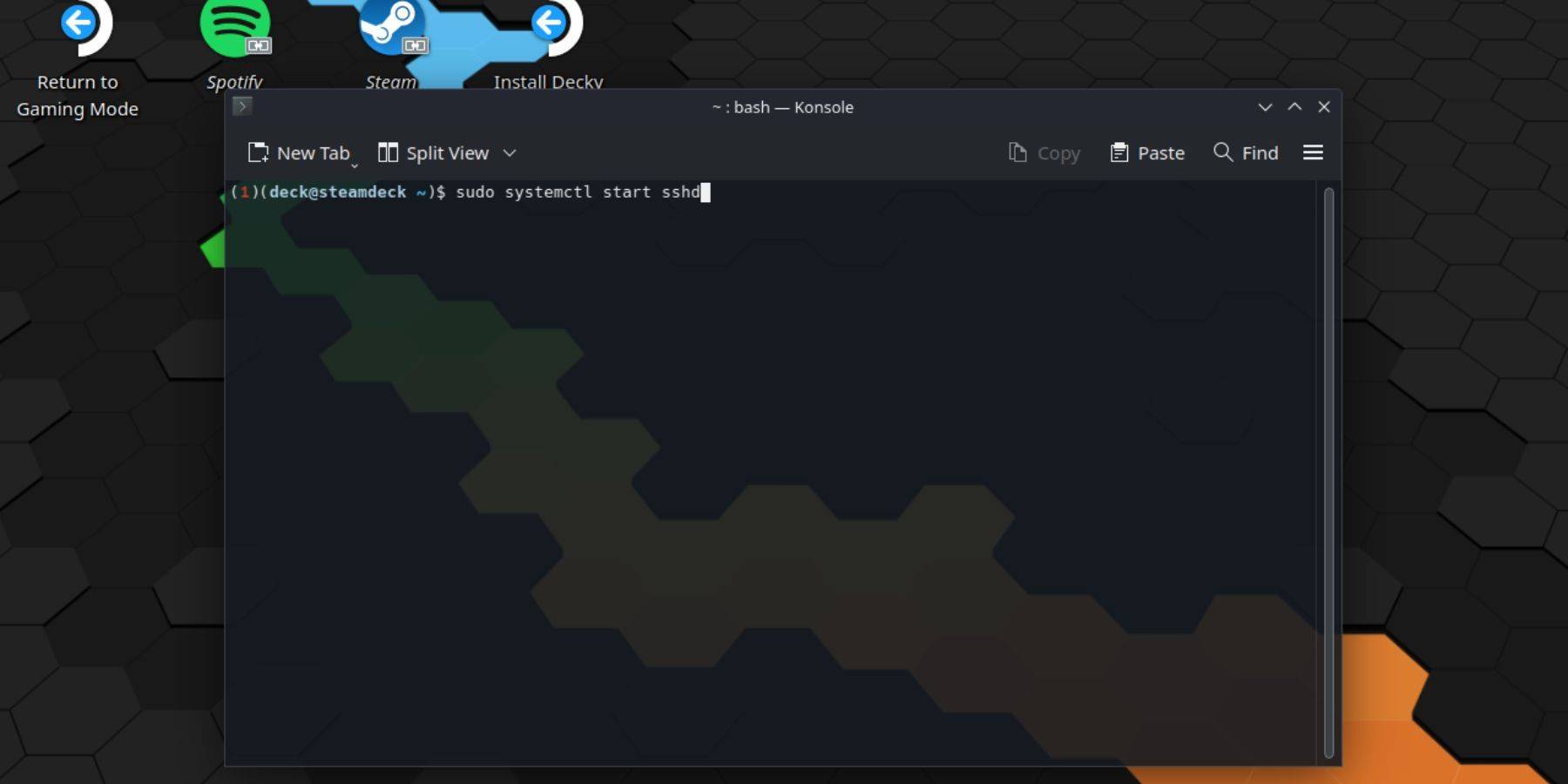 Pour activer SSH sur votre pont de vapeur, suivez ces étapes simples:
Pour activer SSH sur votre pont de vapeur, suivez ces étapes simples:
- Alimenter sur votre pont de vapeur.
- Appuyez sur le bouton Steam.
- Accédez à Paramètres> Système> Paramètres système et sélectionnez Activer le mode développeur.
- Appuyez à nouveau sur le bouton Steam.
- Sélectionnez Power> Passer en mode Desktop.
- Ouvrez le Konsole à partir du menu Démarrer.
- Si vous ne l'avez pas déjà fait, définissez un mot de passe en entrant la commande:
passwd. Suivez les invites pour définir un mot de passe sécurisé. - Activer SSH en entrant la commande:
sudo systemctl start sshd. Pour s'assurer que SSH démarre automatiquement après un redémarrage, entrez:sudo systemctl enable sshd. - Une fois SSH activé, vous pouvez accéder à distance les données de votre jeu de vapeur à l'aide de tout client SSH tiers.
IMPORTANT: Évitez de supprimer ou de déplacer des fichiers système pour éviter le corruption du système d'exploitation.
Comment désactiver SSH sur le pont de vapeur
Pour désactiver SSH sur votre pont de vapeur, suivez ces étapes:
- Ouvrez le Konsole à partir du menu Démarrer.
- Entrez la commande pour désactiver SSH:
sudo systemctl disable sshd. Si vous souhaitez arrêter SSH immédiatement, utilisez:sudo systemctl stop sshd.
Comment utiliser SSH pour se connecter au pont de vapeur
 Une fois SSH activé, vous pouvez utiliser une application tierce comme Warpinator pour accéder à distance aux données. Installez Warpinator sur votre jeu de vapeur et votre PC et lancez-les simultanément. Le transfert de données entre les appareils devient aussi simple que 1-2-3.
Une fois SSH activé, vous pouvez utiliser une application tierce comme Warpinator pour accéder à distance aux données. Installez Warpinator sur votre jeu de vapeur et votre PC et lancez-les simultanément. Le transfert de données entre les appareils devient aussi simple que 1-2-3.
Si vous utilisez un PC Linux, vous n'avez pas besoin d'une application tierce. Ouvrez simplement votre gestionnaire de fichiers et entrez sftp://deck@steamdeck dans la barre d'adresse. Entrez le mot de passe que vous définissez précédemment pour terminer la connexion.